Sie können FaceTime-Anrufe planen, damit Sie sie an einem anstrengenden Tag nicht vergessen. Aber egal, wie sehr Sie es planen, es kann sein, dass Sie unerwartete Anrufe erhalten. Und Sie möchten möglicherweise nicht, dass Ihr FaceTime-Anrufer Ihr Gespräch beim anderen Anruf mithört.
In diesem Fall können Sie die andere Person einfach auf FaceTime stumm schalten. Dieser Beitrag zeigt Ihnen die Schritte, um jemanden oder sich selbst in FaceTime auf Ihrem iPhone, iPad oder Mac stummzuschalten. Für ein fehlerfreies Erlebnis empfehlen wir Ihnen, die aktualisierten Softwareversionen auf Ihrem jeweiligen Gerät zu verwenden.
So schalten Sie jemanden in FaceTime auf dem iPhone und iPad stumm
Sie können FaceTime-Anrufe mit Ihrem iPhone oder iPad entgegennehmen, während Sie draußen sind und keinen Zugriff auf Ihren Mac haben. Sie müssen jedoch sicherstellen, dass Ihr iPhone oder iPad mit einer stabilen Internetverbindung verbunden ist. Dies ist einer der Hauptgründe, wenn bei Ihren FaceTime-Anrufen keine Verbindung hergestellt werden kann.
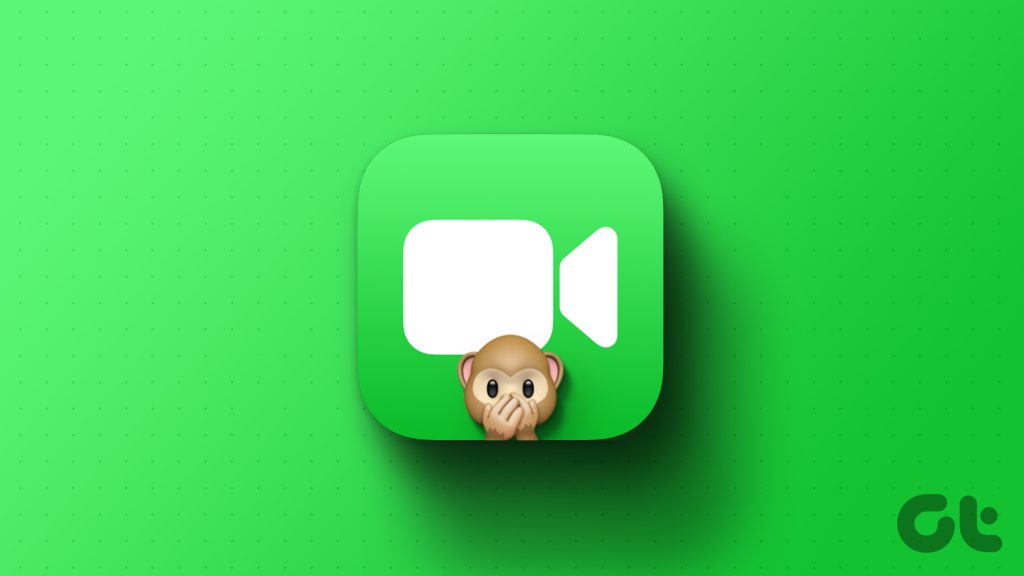
Wir zeigen Ihnen, wie es geht Schalten Sie jemanden während eines FaceTime-Anrufs auf Ihrem iPhone oder iPad stumm.
Schritt 1: Öffnen Sie FaceTime auf Ihrem iPhone oder iPad und starten Sie einen FaceTime-Anruf mit Ihrem Kontakt.
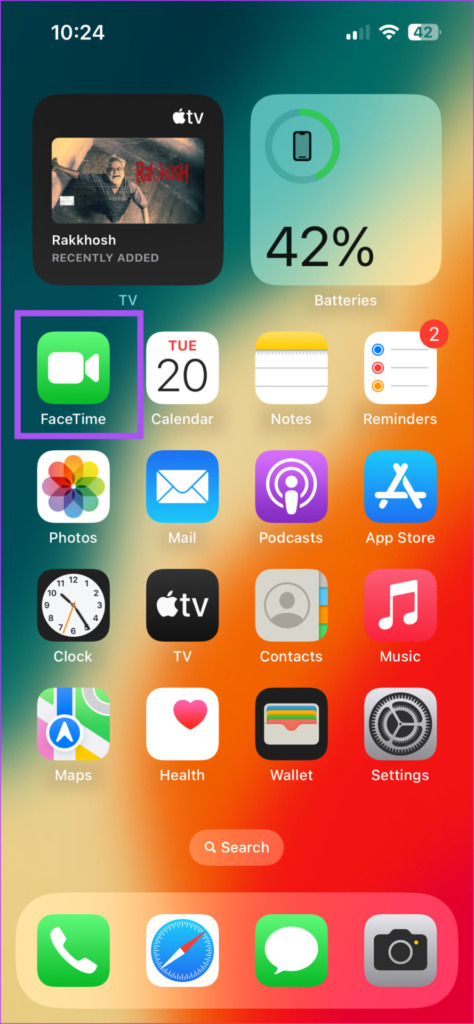
Schritt 2: Tippen Sie während des Anrufs auf Ihren Bildschirm.
Schritt 3: Tippen Sie auf das Mikrofonsymbol, um den Ton stummzuschalten.
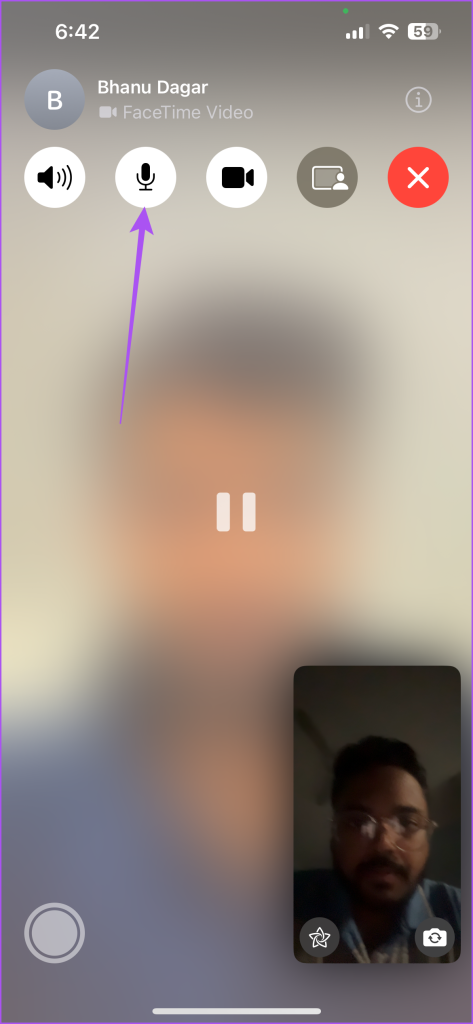
Die andere Person kann Sie während des FaceTime-Anrufs nicht hören.
Wenn Sie bereit sind, den Anruf fortzusetzen, tippen Sie erneut auf das Mikrofonsymbol, um die Stummschaltung bei FaceTime aufzuheben. Das Beste daran ist, dass niemand merkt, ob Sie sich selbst oder eine andere Person während eines FaceTime-Audioanrufs stummgeschaltet haben.
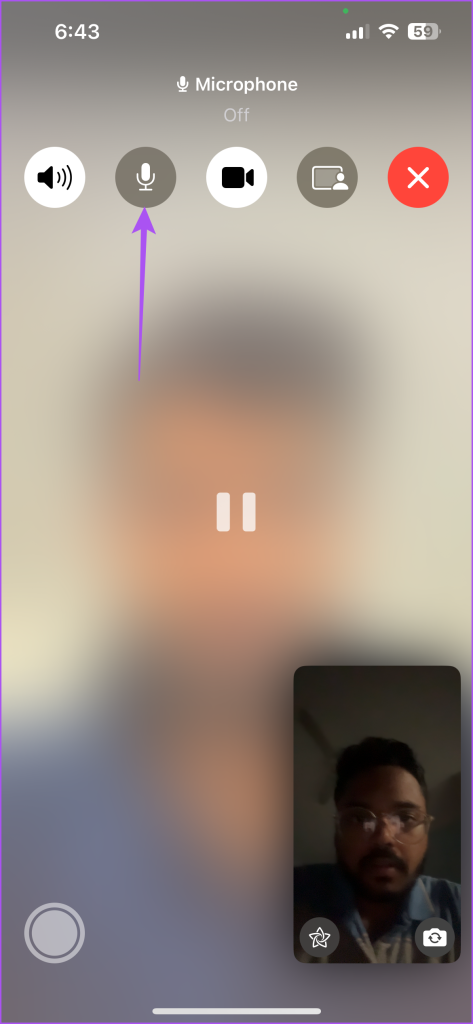
Außerdem empfehlen wir die Verwendung von Kopfhörern mit Ihrem iPhone, wenn die andere Person stummgeschaltet wird, wenn Sie einen FaceTime-Anruf starten.
So pausieren Sie Videos auf FaceTime auf dem iPhone und iPad
Wenn Sie an einem FaceTime-Videoanruf von einem anderen Ort als Ihrem gewohnten Ort aus teilnehmen, möchten Sie Ihr Video möglicherweise gelegentlich ausblenden Vermeiden Sie Störungen oder Unannehmlichkeiten für die andere Person. Sie haben die Möglichkeit, den Porträtmodus für Hintergrundunschärfe bei FaceTime-Videoanrufen zu verwenden. Es besteht jedoch die Möglichkeit, Ihr Video ganz anzuhalten. So verwenden Sie es auf Ihrem iPhone oder iPad.
Schritt 1: Öffnen Sie FaceTime auf Ihrem iPhone oder iPad und starten Sie einen FaceTime-Anruf mit Ihrem Kontakt.
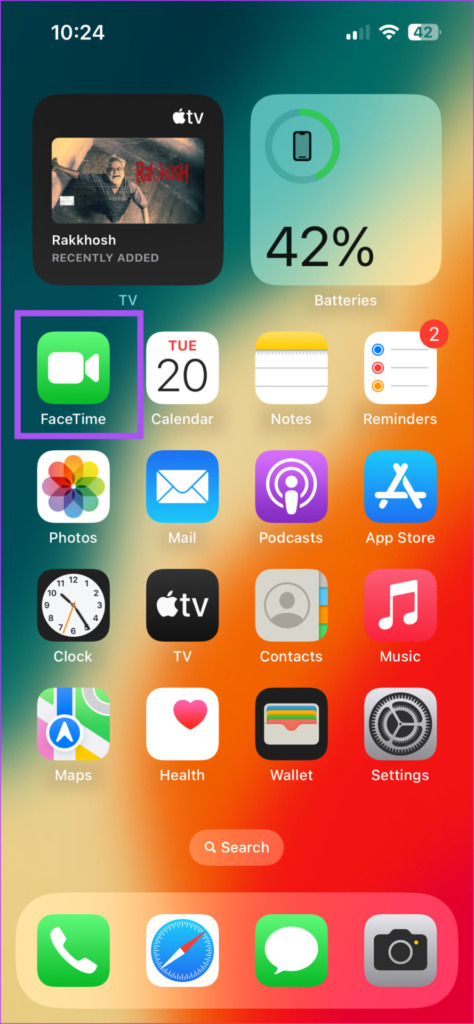
Schritt 2: Tippen Sie auf Ihren Bildschirm, während der Anruf läuft.
Schritt 3: Tippen Sie auf das Videosymbol, um Ihren Video-Feed anzuhalten.
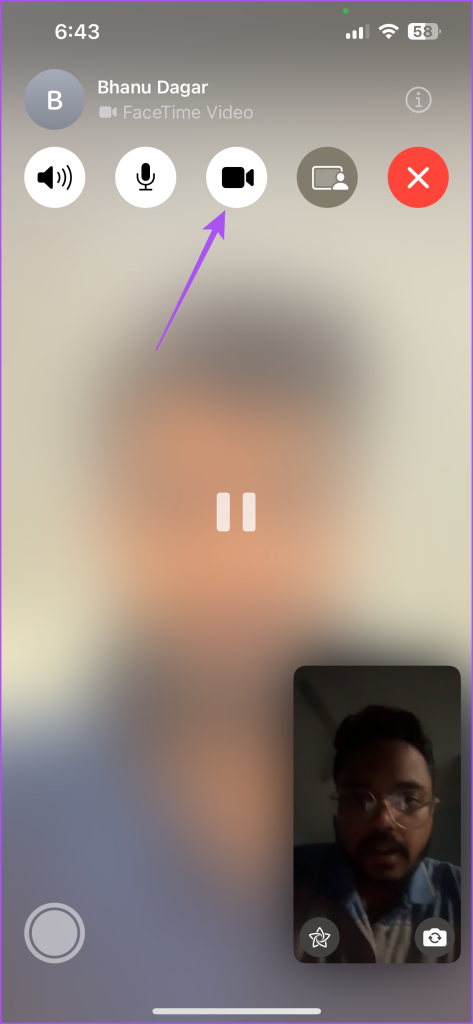
Wenn Sie bereit sind, sich während des FaceTime-Anrufs erneut zu zeigen, tippen Sie erneut auf das Videosymbol, um die Verwendung Ihrer Kamera fortzusetzen. Wenn Sie Ihr Video anhalten, sieht die andere Person einen verschwommenen Bildschirm.
So schalten Sie jemanden in FaceTime auf dem Mac stumm
Wenn Sie auf Ihrem Mac einen FaceTime-Anruf führen, können Sie die andere Person im Anruf stummschalten. Dies kann bei der Arbeit von zu Hause aus ein sehr häufiges Szenario sein, wenn jemand Ihre Anrufe zwischendurch unterbricht. So machen Sie es auf Ihrem Mac.
Schritt 1: Drücken Sie die Tastenkombination Befehl + Leertaste, um Spotlight Search zu öffnen, geben Sie FaceTime ein und drücken Sie die Eingabetaste.
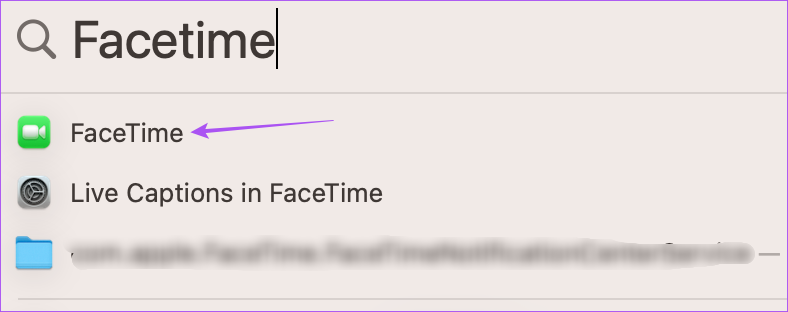
Schritt 2: Starten Sie den FaceTime-Anruf mit Ihrem Kontakt.
Schritt 3: Klicken Sie nach Beginn des Anrufs unten auf das Mikrofonsymbol, um den Ton stummzuschalten.
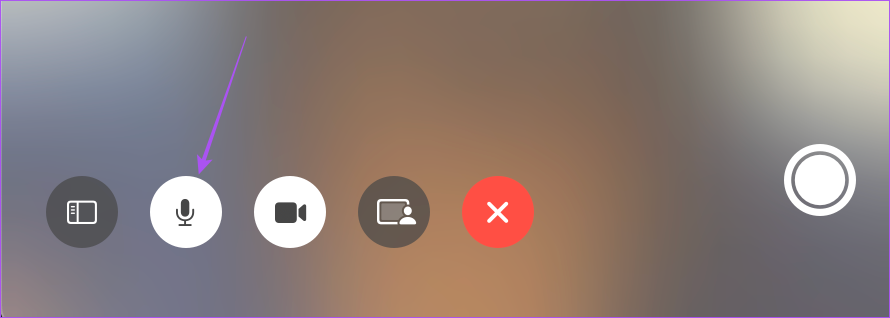
Wann Wenn Sie bereit sind, den Anruf fortzusetzen, tippen Sie unten erneut auf das Mikrofonsymbol, um die Stummschaltung bei FaceTime aufzuheben.
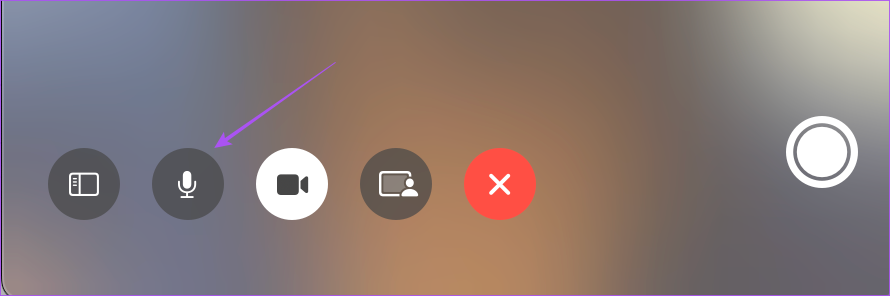
Wie Video auf FaceTime auf dem Mac anhalten
Wenn Sie Ihr Video während eines FaceTime-Anrufs auf Ihrem Mac anhalten möchten, erfahren Sie hier, wie Sie das machen.
Schritt 1: Drücken Sie die Tastenkombination Befehl + Leertaste, um Spotlight Search zu öffnen, geben Sie FaceTime ein und drücken Sie die Eingabetaste.
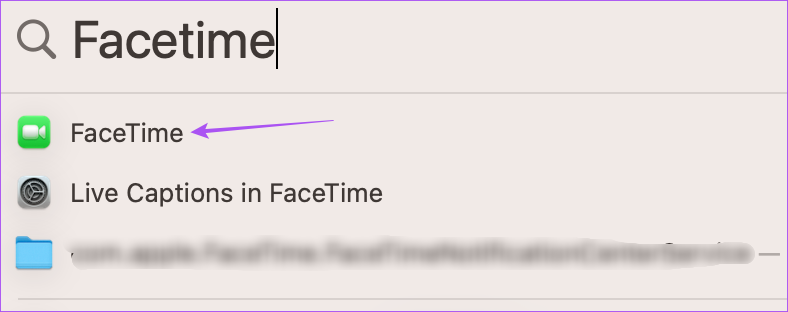
Schritt 2: Starten Sie den FaceTime-Anruf mit Ihrem Kontakt.
Schritt 3: Tippen Sie unten auf das Videosymbol, um Ihren Video-Feed anzuhalten.
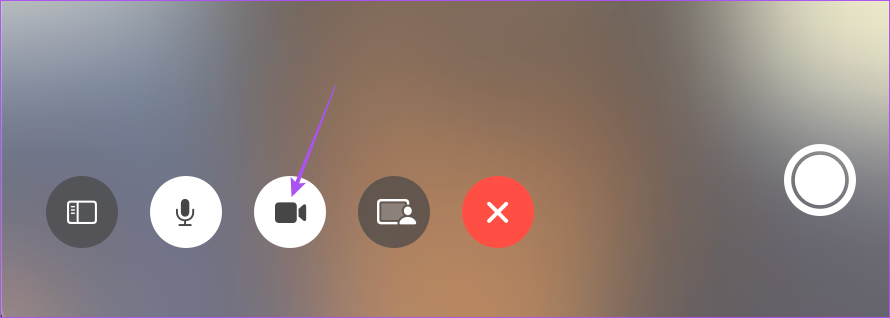
Wann Wenn Sie bereit sind, sich während des FaceTime-Anrufs erneut zu zeigen, tippen Sie unten erneut auf das Videosymbol, um die Verwendung Ihrer Kamera fortzusetzen.
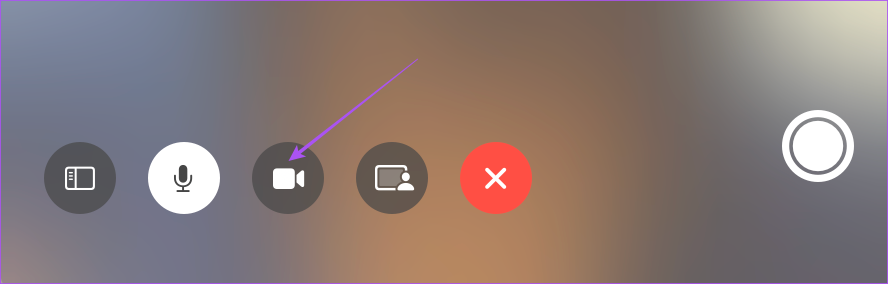
Dies Dies gilt auch, wenn Sie Ihr iPhone als Webcam für Ihren FaceTime-Anruf verwenden.
Übernehmen Sie die Kontrolle über den Ton bei FaceTime
Das Stummschalten Ihrer FaceTime-Anrufe trägt immer dazu bei, Störungen oder Peinlichkeiten vor Ihren Kollegen zu vermeiden. Das Tolle ist auch, dass Sie von Ihrem Android-Telefon oder Windows-PC aus an einem FaceTime-Anruf teilnehmen können. Wenn Sie mehr wissen möchten, lesen Sie, wie Sie FaceTime auf Android und Windows verwenden.